Miscord este un instrument sofisticat care se poate conectaFacebook Messenger to Discord. Cu acesta, vă puteți lua contul de Facebook și trimite / primi mesaje într-un server privat Discord și fiecare fir de mesaje pe care îl aveți pe Facebook Messenger este setat pe canale separate pe un server Discord, în scopuri organizatorice.
Notă: Miscord este un software instabil și este posibil să nu funcționeze corect pentru dvs. Folosiți pe propria răspundere!
Înainte de a începe
Instrumentul Miscord poate fi utilizat pentru punerea la punct aconexiune de la Facebook la clientul Discord. Miscord nu include aplicația Discord în sine, așa că pentru a utiliza software-ul, asigurați-vă că aveți deja configurat Discord pe computerul Linux.
Trebuie să instalați aplicația Discord pe Linux, dar nu sunteți sigur cum să faceți acest lucru? Continuați și consultați tutorialul nostru aprofundat! În ea, abordăm modul de instalare a aplicației într-o multitudine de moduri.
Instalați Miscord
Pe Linux, Miscord este ușor de instalat datorităinstrumentul NPM care vine cu NodeJS. Cu toate acestea, NodeJS / NPM nu este livrat în mod obișnuit cu distribuții Linux, așa că înainte de a încerca să utilizați NPM pentru a instala Miscord, trebuie să configurați NPM. Deschideți o fereastră de terminal și urmați instrucțiunile pentru ca NPM să funcționeze la distribuția Linux.
Notă: nu doriți să instalați Miscord prin NPM? Prinde-l din magazinul Snap cu sudo snap install greșeală.
Ubuntu
sudo apt install npm
Debian
su - apt-get install curl curl -sL https://deb.nodesource.com/setup_11.x | bash - apt-get install -y nodejs
Arch Linux
sudo pacman -S npm
Fedora
sudo dnf install npm
OpenSUSE
sudo zypper install npm
Cu NPM funcționând și rulând pe computerul Linux, este timpul să instalați podul Miscord. Deschideți o fereastră de terminal și introduceți comanda de mai jos.
sudo npm install miscord -g
Instalarea funcției miscordante pe computerul Linux este rapidă și veți vedea că terminalul se va apropia. Când s-a terminat, porțiunea de instalare a ghidului este completă!
Discord bot pentru Miscord
Conectarea Facebook la aplicația Discord necesităînființarea unui bot. Pentru a simplifica lucrurile, urmați procesul pas cu pas de mai jos. Vă rugăm să rețineți că trebuie să aveți un server Discord configurat pentru a utiliza Miscord. Puteți crea un server nou făcând clic pe semnul „+” din partea stângă a clientului Discord.
Pasul 1: Conectați-vă la contul dvs. Discord online. Apoi, deschideți pagina Bot.
Pasul 2: Găsiți butonul „crea aplicație” și faceți clic pe el pentru a crea o aplicație nouă.
Pasul 3: Completați informațiile pentru noul dvs. bot de Facebook / Discord și copiați ID-ul „client” într-un fișier text pentru mai târziu.

Pasul 4: Faceți clic pe butonul „Salvați modificările”. Apoi găsiți fila „bot” și selectați-o.
Pasul 5: În fila bot, selectați butonul „Adăugați bot” pentru a crea un utilizator nou pentru aplicația dvs.
Pasul 6: Sub fila bot, introduceți un nume de utilizator. Apoi derulați în jos la „Permisiuni de bot” și faceți-le identice cu cele din imaginea de mai jos.
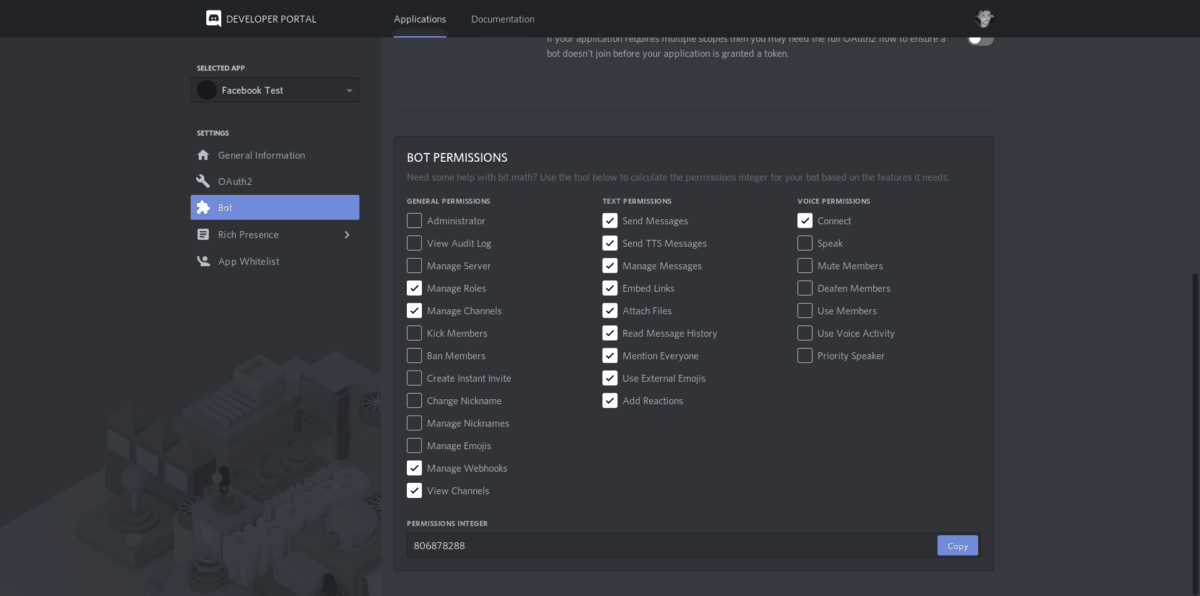
Pasul 7: Editați adresa URL de mai jos și înlocuiți „ID-ul dvs. aici” (fără paranteză) cu ID-ul de client pe care l-ați salvat de la pasul 3.
https://discordapp.com/api/oauth2/authorize?client_id=(your id here)&permissions=805829712&scope=bot
Pasul 8: Selectați serverul Discord din meniul derulant. Apoi, faceți clic pe „autorizați” pentru a adăuga botul Miscord.
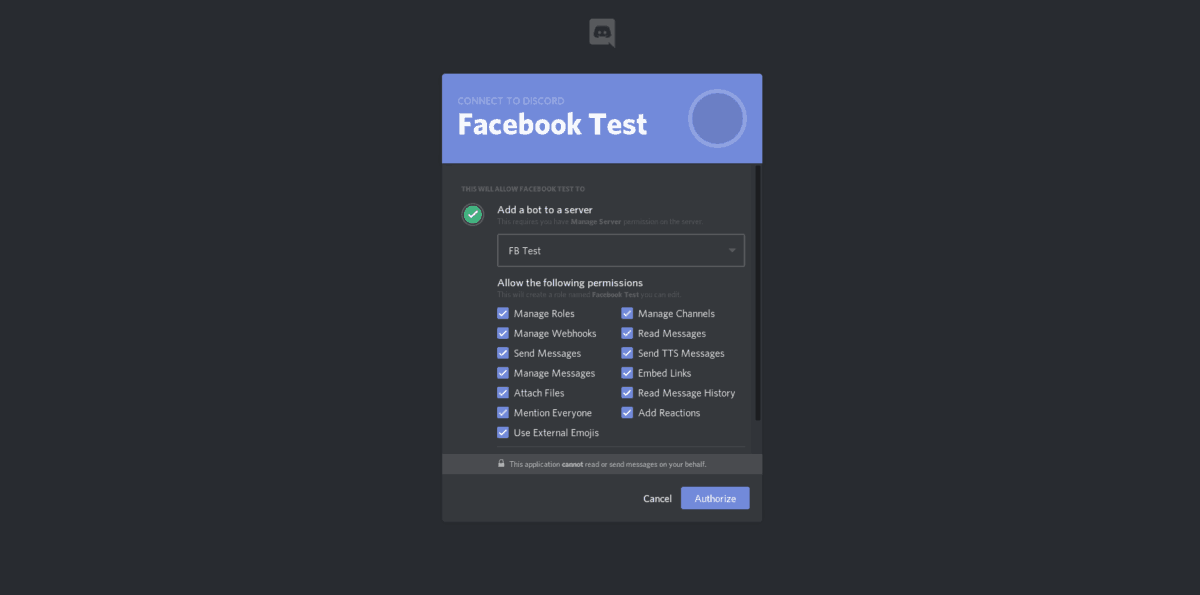
Pasul 9: Reveniți la pagina dezvoltatorului Discord și faceți clic pe fila bot. Apoi, selectați „faceți clic pentru a dezvălui token” și copiați tokenul recent generat într-un fișier text.
Configurați configurația Miscord
Botul funcționează. Acum trebuie să generați un nou fișier de configurare. Ca și procesul de configurare a bot-ului, există o mulțime de pași complicați pentru a continua. Din acest motiv, vom examina modul de configurare a tuturor. Urmați instrucțiunile pas cu pas de mai jos.
Pasul 1: Întoarceți-vă pe site-ul de configurare Miscord.
Pasul 2: Faceți clic pe „importați” fișierul de configurare și folosiți browserul de fișiere pentru a naviga la /home/username/.config/Miscord/.
Pasul 3: În /home/username/.config/Miscord/, importați fișierul „config.json” pe site-ul web.
Pasul 4: În pagina de configurare, completați toate informațiile necesare, cum ar fi adresa de e-mail FB, parola, adăugați simbolul botului salvat etc.
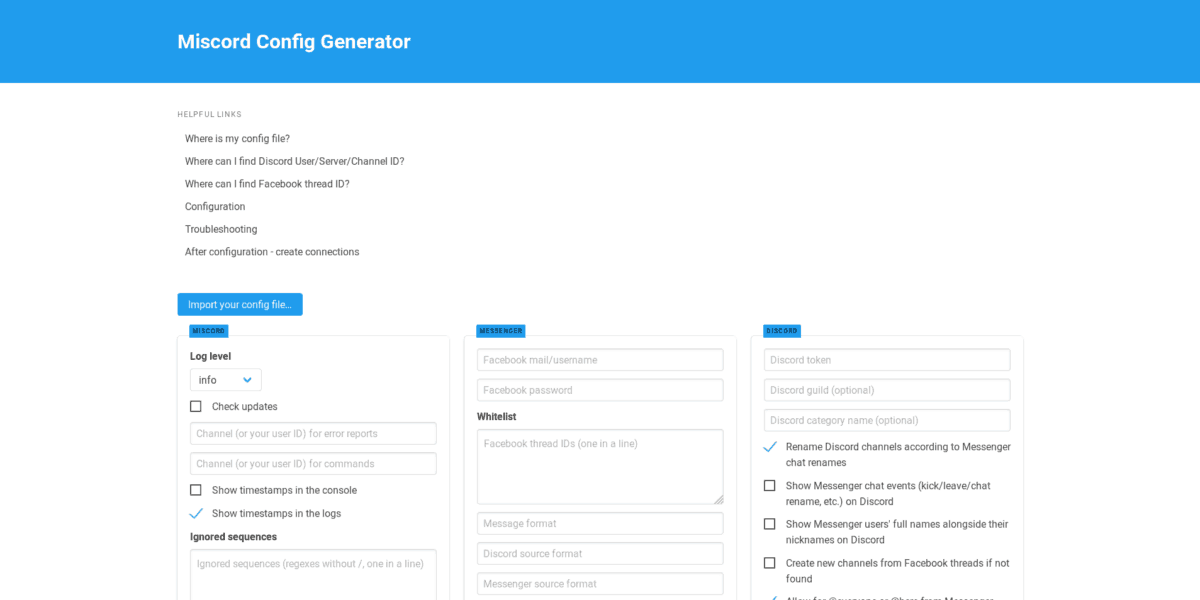
Pasul 5: Cu detaliile dvs. completate, faceți clic pe butonul „genera configurare” și obțineți codul.
Pasul 6: Ștergeți fișierul de configurare cu ajutorul ecou comanda.
echo " " > ~/.config/Miscord/config.json
Pasul 7: Deschideți fișierul „config.json” din Nano.
nano ~/.config/Miscord/config.json
Pasul 8: Lipiți codul generat pe pagina de configurare Miscord în Nano. Apoi, salvați apăsând Ctrl + O.
Facebook Messenger / Discord bridge
După nenumărați pași și multă configurație,podul dvs. FB / Discord este gata de utilizare și de fiecare dată când cineva vă trimite ceva pe Facebook, acesta va apărea într-un canal dedicat pe serverul Discord. Vă rugăm să înțelegeți că Miscord este o tehnologie experimentală și, probabil, în unele cazuri veți avea probleme cu rularea software-ului.
Pentru a utiliza podul Miscord FB, lansați un terminal și rulați miscord comanda, apoi deschide Discord pe Linux. Pe măsură ce rulează, mesajele de la utilizatori și grupuri individuale vor începe să apară pe diferite canale create de bot.
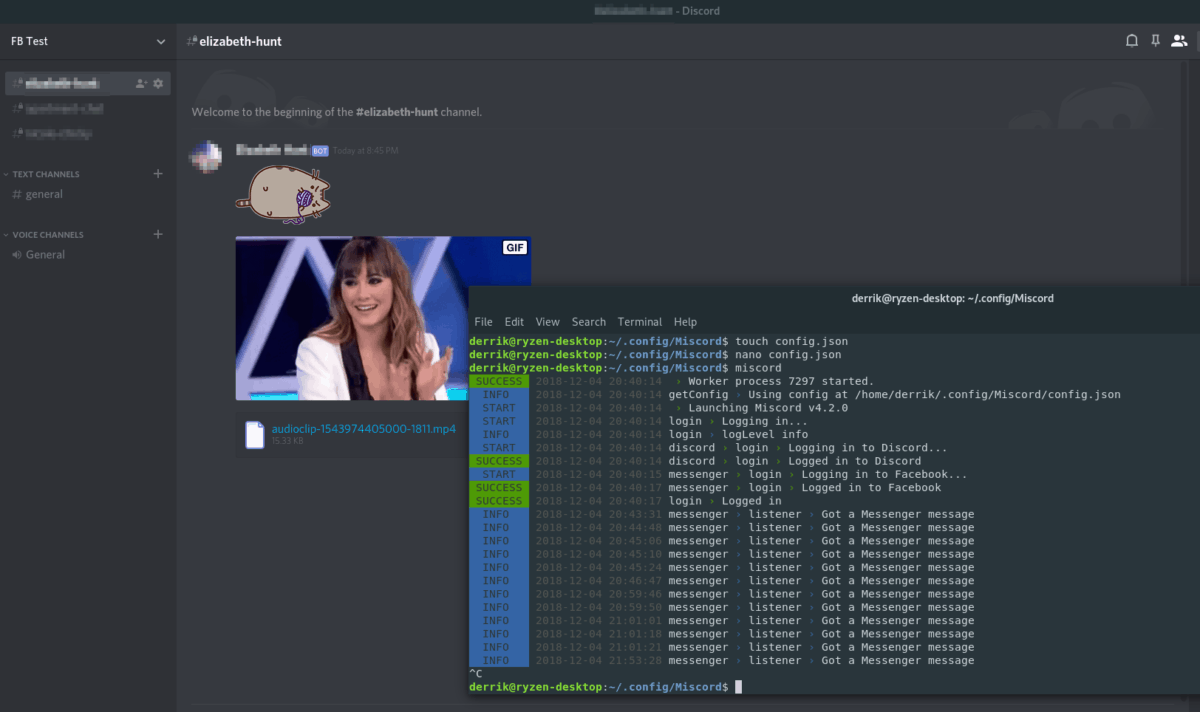
miscord
Răspundeți pe canal utilizatorului cu care doriți să vorbiți cu FB, iar podul Miscord va transmite mesaje înainte și înapoi.
Defecțiune greșită
Trebuie să închideți Facebook Messenger Bridge? presa Ctrl + C în fereastra terminalului și încheiați sesiunea Miscord. Apoi, închideți terminalul intrând Ieșire.













Comentarii